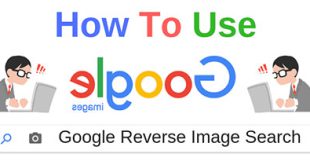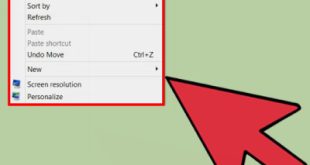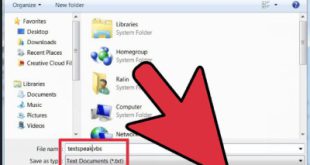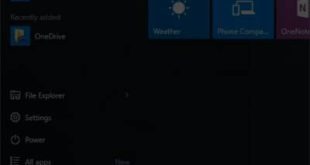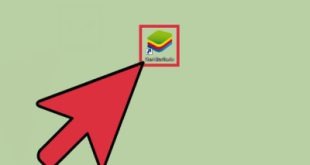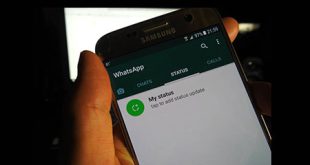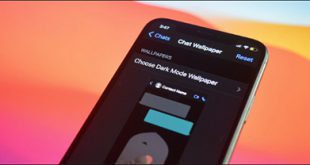آموزش ویدیویی نصب و ثبت حساب Hotjar نحوه نصب و ثبت حساب Hotjar ابزارهای سنتی تجزیه و تحلیل وب می توانند به شما در تجزیه و تحلیل داده های ترافیک کمک کنند. اما اعداد به تنهایی به شما نمیگویند که کاربران واقعاً در سایت شما چه میکنند، Hotjar میتواند. Hotjar یک ابزار تجزیه و تحلیل و بازخورد برای Heatmapping و ثبت رفتار بازدیدکنندگان وب سایت است. همچنین بازخوردها و فرم هایی را در وب سایت شما جمع آوری می کند تا به شما کمک کند در مورد کاربران خود اطلاعات کسب کنید. محل. نحوه نصب Hotjar در این مقاله، دستورالعمل های گام به گام نصب Hotjar را ارائه می دهیم: 1. برای نصب Hotjar2، به https://www.hotjar.com مراجعه کرده و روی دکمه “Try It Free” کلیک کنید:
آموزش ویدیویی نصب و ثبت حساب Hotjar نحوه نصب و ثبت حساب Hotjar ابزارهای سنتی تجزیه و تحلیل وب می توانند به شما در تجزیه و تحلیل داده های ترافیک کمک کنند. اما اعداد به تنهایی به شما نمیگویند که کاربران واقعاً در سایت شما چه میکنند، Hotjar میتواند. Hotjar یک ابزار تجزیه و تحلیل و بازخورد برای Heatmapping و ثبت رفتار بازدیدکنندگان وب سایت است. همچنین بازخوردها و فرم هایی را در وب سایت شما جمع آوری می کند تا به شما کمک کند در مورد کاربران خود اطلاعات کسب کنید. محل. نحوه نصب Hotjar در این مقاله، دستورالعمل های گام به گام نصب Hotjar را ارائه می دهیم: 1. برای نصب Hotjar2، به https://www.hotjar.com مراجعه کرده و روی دکمه “Try It Free” کلیک کنید: 
 Tutorial برای نصب Hotjar2. فرم ثبت نام را پر کنید 3. رمز عبور خود را تنظیم کنید، رمز عبور باید شامل موارد زیر باشد: – یک نویسه خاص – یک کاراکتر بزرگ – یک عدد – 8 تا 50 کاراکتر – یک حرف کوچک 4. حساب خود را شخصی کنید: – انتخاب نقش شما (به عنوان مثال. صاحب فروشگاه).- مشتریان را مدیریت کنید، اگر صاحب وب سایت هستید شماره را انتخاب کنید – نام سازمان، نام وب سایت یا نام سازمان شماروی Next کلیک کنید، برای آموزش با استفاده از hotjar5 روی
Tutorial برای نصب Hotjar2. فرم ثبت نام را پر کنید 3. رمز عبور خود را تنظیم کنید، رمز عبور باید شامل موارد زیر باشد: – یک نویسه خاص – یک کاراکتر بزرگ – یک عدد – 8 تا 50 کاراکتر – یک حرف کوچک 4. حساب خود را شخصی کنید: – انتخاب نقش شما (به عنوان مثال. صاحب فروشگاه).- مشتریان را مدیریت کنید، اگر صاحب وب سایت هستید شماره را انتخاب کنید – نام سازمان، نام وب سایت یا نام سازمان شماروی Next کلیک کنید، برای آموزش با استفاده از hotjar5 روی 
 کلیک کنید. آدرس وب سایت خود را وارد کنید (به عنوان مثال https://yoursite.com وب سایت واقعی خود را با beytoote.com جایگزین کنید) و مجدداً روی «شروع Hotjar» کلیک کنید.
کلیک کنید. آدرس وب سایت خود را وارد کنید (به عنوان مثال https://yoursite.com وب سایت واقعی خود را با beytoote.com جایگزین کنید) و مجدداً روی «شروع Hotjar» کلیک کنید. 
 نحوه نصب گام به گام هاتجار نحوه نصب هاتجار در سایت 1. به آدرس https://insights.hotjar.com رفته و کد را در سایت قرار دهید: به دو صورت می توانید از کد هاتجار در سایت خود استفاده کنید. با استفاده از تب Administrator of Google، شما باید بر روی گزینه Start Setup کلیک کرده و از طریق تب Google Admin اقدامات لازم را انجام دهید.
نحوه نصب گام به گام هاتجار نحوه نصب هاتجار در سایت 1. به آدرس https://insights.hotjar.com رفته و کد را در سایت قرار دهید: به دو صورت می توانید از کد هاتجار در سایت خود استفاده کنید. با استفاده از تب Administrator of Google، شما باید بر روی گزینه Start Setup کلیک کرده و از طریق تب Google Admin اقدامات لازم را انجام دهید. 
 چگونه Hotjar B را در سایت خود نصب کنیم – کد ارائه شده را کپی کنید و آن را در هر صفحه ای که می خواهید بازدیدکنندگان را ردیابی کنید و بازخورد دریافت کنید، قرار دهید. آموزش ویدیویی
چگونه Hotjar B را در سایت خود نصب کنیم – کد ارائه شده را کپی کنید و آن را در هر صفحه ای که می خواهید بازدیدکنندگان را ردیابی کنید و بازخورد دریافت کنید، قرار دهید. آموزش ویدیویی 
 نصب Hotjar 2 در سایت شما – به هر طریقی که از طریق سایت خود به Hotjar متصل می شوید، به هر حال باید اتصال را تأیید کنید. بنابراین، پس از انجام اقدامات مورد نیاز، حتما بر روی دکمه “تأیید نصب” کلیک کنید.3- پس از کلیک بر روی دکمه، یک پاپ آپ ظاهر می شود که برای تایید و تایید وب سایت خود باید دوباره روی دکمه “تأیید نصب” کلیک کنید.
نصب Hotjar 2 در سایت شما – به هر طریقی که از طریق سایت خود به Hotjar متصل می شوید، به هر حال باید اتصال را تأیید کنید. بنابراین، پس از انجام اقدامات مورد نیاز، حتما بر روی دکمه “تأیید نصب” کلیک کنید.3- پس از کلیک بر روی دکمه، یک پاپ آپ ظاهر می شود که برای تایید و تایید وب سایت خود باید دوباره روی دکمه “تأیید نصب” کلیک کنید.
 نحوه نصب Hotjar در وب سایت 4- سپس یک پاپ آپ از صفحه وب سایت شما باز می شود و باید منتظر بمانید تا به وب سایت خود متصل شوید و به شما تأییدیه بدهد 5- تبریک می گویم! شما با موفقیت Hotjar را نصب کردید! مرحله Heatmap: نقشه های حرارتی داده های گرافیکی و رنگی هستند که به ما در شناسایی رفتار کاربر کمک می کنند. برای ایجاد هیت مپ مراحل زیر را دنبال کنید: 1- باید به صفحه داشبورد رفته و بر روی دکمه “هیت مپ جدید” در نوار کناری سمت چپ کلیک کنید.
نحوه نصب Hotjar در وب سایت 4- سپس یک پاپ آپ از صفحه وب سایت شما باز می شود و باید منتظر بمانید تا به وب سایت خود متصل شوید و به شما تأییدیه بدهد 5- تبریک می گویم! شما با موفقیت Hotjar را نصب کردید! مرحله Heatmap: نقشه های حرارتی داده های گرافیکی و رنگی هستند که به ما در شناسایی رفتار کاربر کمک می کنند. برای ایجاد هیت مپ مراحل زیر را دنبال کنید: 1- باید به صفحه داشبورد رفته و بر روی دکمه “هیت مپ جدید” در نوار کناری سمت چپ کلیک کنید. 
 Heatmap عمدتا برای قرار دادن تبلیغات در مکان بهتر استفاده می شود.
Heatmap عمدتا برای قرار دادن تبلیغات در مکان بهتر استفاده می شود. 
 Heatmap Training 3- نمایش های صفحه را انتخاب کنید. (هر صفحه انتخاب شده توسط یک بازدیدکننده به عنوان بازدید محاسبه می شود)) آموزش ویدیویی
Heatmap Training 3- نمایش های صفحه را انتخاب کنید. (هر صفحه انتخاب شده توسط یک بازدیدکننده به عنوان بازدید محاسبه می شود)) آموزش ویدیویی 
 نحوه ساخت Heatmap 4- اگر می خواهید از یک نقشه حرارتی برای همه صفحات استفاده کنید، روی دکمه “صفحات مشابه” کلیک کنید و آدرس سایت خود را وارد کنید، به عنوان مثال: https ://beytoote.com، اگر فقط یک صفحه خاص نیاز به تایید دارد، روی گزینه “one specific page” کلیک کنید تا وارد صفحه مورد نیاز شوید.
نحوه ساخت Heatmap 4- اگر می خواهید از یک نقشه حرارتی برای همه صفحات استفاده کنید، روی دکمه “صفحات مشابه” کلیک کنید و آدرس سایت خود را وارد کنید، به عنوان مثال: https ://beytoote.com، اگر فقط یک صفحه خاص نیاز به تایید دارد، روی گزینه “one specific page” کلیک کنید تا وارد صفحه مورد نیاز شوید.
 ایجاد Heatmap 5- سپس روی دکمه Create Heatmap کلیک کنید
ایجاد Heatmap 5- سپس روی دکمه Create Heatmap کلیک کنید 
 ایجاد Heatmap نحوه تجزیه و تحلیل Heatmap ایجاد شده: Heatmap رفتار کلی کاربران وب سایت را نشان می دهد، به عنوان مثال آیا نشان می دهد که کاربران کجا هستند؟ کلیک کنید و به کجا بروید؟ با کدام قسمت ها بیشتر تعامل دارند. 1. برای آنالیز هیت مپ ایجاد شده باید روی گزینه Heatmap در سمت چپ کلیک کنید. سپس نقشه حرارتی حاصل را انتخاب کنید. 2. در قسمت DEVICE، سه گزینه دسکتاپ Tablet و Mobile را نشان می دهد که در کنار هر نماد نمای صفحه، DEVICE نمایش داده می شود. گزینه های تجزیه و تحلیل نقشه حرارتی
ایجاد Heatmap نحوه تجزیه و تحلیل Heatmap ایجاد شده: Heatmap رفتار کلی کاربران وب سایت را نشان می دهد، به عنوان مثال آیا نشان می دهد که کاربران کجا هستند؟ کلیک کنید و به کجا بروید؟ با کدام قسمت ها بیشتر تعامل دارند. 1. برای آنالیز هیت مپ ایجاد شده باید روی گزینه Heatmap در سمت چپ کلیک کنید. سپس نقشه حرارتی حاصل را انتخاب کنید. 2. در قسمت DEVICE، سه گزینه دسکتاپ Tablet و Mobile را نشان می دهد که در کنار هر نماد نمای صفحه، DEVICE نمایش داده می شود. گزینه های تجزیه و تحلیل نقشه حرارتی 
 3. در بخش TYPE: سه گزینه کلیک (این بخش قسمتی را نشان می دهد که کاربران بیشتر روی آن کلیک می کنند، داغ ترین (قرمزترین) قسمت بیشترین کلیک را دارد) این بخش مکان نما را نشان می دهد که کاربر ممکن است ماوس را در آن قرار دهد یا ممکن است روی منطقه کلیک نشود. .)
3. در بخش TYPE: سه گزینه کلیک (این بخش قسمتی را نشان می دهد که کاربران بیشتر روی آن کلیک می کنند، داغ ترین (قرمزترین) قسمت بیشترین کلیک را دارد) این بخش مکان نما را نشان می دهد که کاربر ممکن است ماوس را در آن قرار دهد یا ممکن است روی منطقه کلیک نشود. .) 
 تجزیه و تحلیل درصد کاربرانی که ماوس خود را در حال پیمایش داغ نگه می دارند (این بخش نشان می دهد که کاربر چقدر در سایت اسکرول می کند.یک بخش به رنگ قرمز نشان می دهد که همه کاربران آن بخش را دیده اند و زمانی نشان داده می شود که ماوس در انتهای هر رنگ باشد. نرخ اسکرول کاربر)
تجزیه و تحلیل درصد کاربرانی که ماوس خود را در حال پیمایش داغ نگه می دارند (این بخش نشان می دهد که کاربر چقدر در سایت اسکرول می کند.یک بخش به رنگ قرمز نشان می دهد که همه کاربران آن بخش را دیده اند و زمانی نشان داده می شود که ماوس در انتهای هر رنگ باشد. نرخ اسکرول کاربر) 
 میزان اسکرول کاربر در سایت.
میزان اسکرول کاربر در سایت.